
Спосіб 1: Оновлення Windows 10
Перевірте наявність оновлень системи. Завантаження і установка апдейтів часто усуває проблеми з функціональністю ПО, тим більше що «Фотографії» є стандартним додатком, що належить компанії Microsoft. Про способи поновлення Windows 10 на сайті є окрема стаття.
Детальніше: Як оновити Windows 10 до останньої версії

Спосіб 2: Засіб усунення помилок
У Віндовс 10 є вбудований інструмент, який в автоматичному режимі шукає і виправляє неполадки, пов'язані з працездатністю додатків, завантажених з магазину Microsoft.
- Комбінацією кнопок Win + I відкриваємо «Параметри» системи, а потім розділ «Оновлення та безпека».
- У вкладці «Пошук та усунення несправностей» прокручуємо список до потрібної позиції і запускаємо засіб усунення неполадок.
- Інструмент проведе діагностику і, якщо знайде помилки, постарається їх виправити. Натискаємо «Далі» і перезавантажуємо комп'ютер.
- Якщо помилок немає, просто закриваємо вікно програми.




Спосіб 3: Скидання даних
Проблему з запуском програми «Фотографії» можна вирішити за допомогою функції відновлення або повного скидання всіх його параметрів.
- Правою кнопкою мишки клікаємо по меню «Пуск» і відкриваємо «Програми та можливості».
- У списку знаходимо «Фотографії» і тиснемо «Додаткові параметри».
- Нас цікавить блок «Скинути». Якщо додаток пошкоджено, спочатку натискаємо «Виправити», щоб спробувати відновити його.

Якщо це не вирішить проблему, клацаємо «Скидання». Це призведе до видалення всіх даних програми, але фото, що зберігаються на комп'ютері, в результаті цього не постраждають.



Спосіб 4: Перевстановлення ПО
Проблеми з встановленим на комп'ютері програмним забезпеченням часто допомагає вирішити його видалення і повторна установка. Програму «Фотографії» з системи видалити стандартним способом не можна. На цей випадок є спеціальна команда.
- Відкриваємо пошук і запускаємо PowerShell від імені адміністратора.

Спосіб 5: Отримання доступу до закритої папці
Система зберігає свої додатки в папці «WindowsApp», яка за замовчуванням закрита. Деякі користувачі спільноти Microsoft та інших інтернет-ресурсів змогли вирішити проблему після отримання доступу до цього каталогу. Детальніше про те, як це зробити, можна дізнатися в іншій статті.
Детальніше: Отримання доступу в папку WindowsApps

Спосіб 6: Перевірка і відновлення системних файлів
Додаток «Фотографії» може не запускатися, якщо будь-які файли або функції Windows 10 не працюють належним чином. У таких випадках на сайті підтримки Microsoft рекомендують запускати вбудовані утиліти, призначені для перевірки цілісності системних файлів, а також заміни відсутніх і пошкоджених їх оригінальними копіями. Детальніше про це написано в окремій статті.
Детальніше: Як перевірити цілісність системних файлів в Windows 10
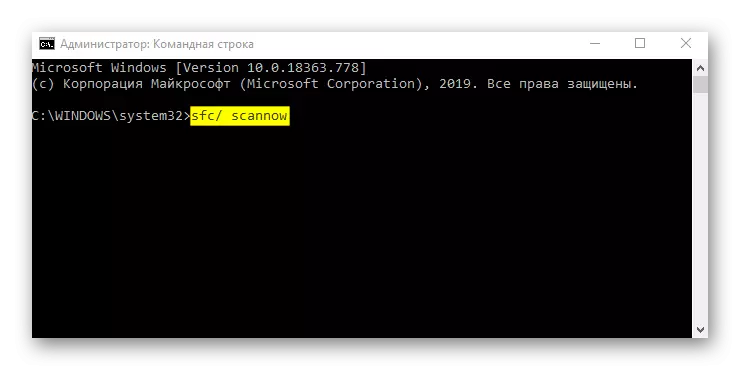
Спосіб 7: Антивірус
Причиною збою додатків, встановлених на комп'ютері, нерідко стає вірусне ПО. Проскануйте систему антивірусом і додатково скористайтеся портативними антивірусними сканерами, які не вимагають установки на комп'ютер. Детальна інформація про це ми розповідали в окремих інструкціях.
Детальніше:
Як видалити вірус з комп'ютера на Windows 10
Як перевірити комп'ютер на наявність вірусів без антивіруса

Спосіб 8: Відновлення системи
Якщо неполадки з'явилися зовсім недавно, а на комп'ютері активована функція створення контрольних точок відновлення, можна спробувати відкотити систему до того стану, коли додаток «Фотографії» ще працювало. Детальніше про цю тему написано в інших матеріалах на нашому сайті.
Детальніше:
Відкат до контрольної точки відновлення в Windows 10
Як створити точку відновлення Windows 10

